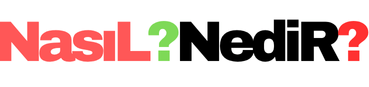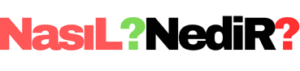Günümüzde bilgisayarlar, iş, eğitim, oyun ve günlük yaşamın ayrılmaz bir parçası haline geldi. Ancak zamanla veya ani bir şekilde ortaya çıkan “bilgisayar donuyor” sorunu, kullanıcılar için oldukça can sıkıcı olabilir. Bu makalede, bilgisayar neden donar, donma problemlerine nasıl çözüm bulunur, detaylı olarak ele alınacak. Özellikle Windows bilgisayar donuyor, bilgisayar yavaşladı, bilgisayar kasıyor gibi sorunlar yaşayan kullanıcılar için 7 etkili çözüm yolu sunacağız.
Bilgisayarın Donmasına Neden Olan Başlıca Sebepler
Bilgisayar donma problemleri genellikle aşağıdaki nedenlerden kaynaklanır:
- Aşırı CPU veya RAM kullanımı
- Zararlı yazılım (malware, virüs) bulaşması
- Yetersiz disk alanı
- Eski veya hatalı sürücüler
- Donanımsal ısınma problemleri
- Gereksiz başlangıç programları
- Windows sistem hataları veya güncellemelerin eksik olması
Bu nedenler tek başına ya da birden fazla faktörün birleşimiyle bilgisayarım donuyor çözüm yolları nelerdir? sorusunun cevabını aramamıza neden olur.
1. Görev Yöneticisi ile Sorunlu Uygulamaları Tespit Etme
Görev Yöneticisi Nedir?
Görev Yöneticisi, bilgisayarınızın kaynak kullanımını ve çalışan uygulamaları kontrol etmenizi sağlar. Eğer bilgisayar tepki vermiyor diyorsanız, bu adım ilk müdahale noktasıdır.
Nasıl Kullanılır?
- Ctrl + Shift + Esc tuşlarına aynı anda basarak Görev Yöneticisi’ni açın.
- “İşlemler” sekmesine gidin.
- CPU, Bellek veya Disk kullanımına göre sıralama yapın.
- Yüksek kaynak kullanan ve tanımadığınız uygulamaları seçin, ardından “Görevi Sonlandır”a tıklayın.
2. Başlangıç Programlarını Kapatma
Bilgisayar Açılışını Yavaşlatan Uygulamalar
Çok sayıda programın başlangıçta çalışması, bilgisayarın yavaşlamasına ve donmasına neden olabilir.
Başlangıç Uygulamaları Nasıl Devre Dışı Bırakılır?
- Görev Yöneticisi → “Başlangıç” sekmesi
- Gereksiz uygulamaları devre dışı bırak
Örnek: Spotify, Skype, Adobe Updater gibi uygulamalar.
3. Disk Temizliği ve Boş Alan Yönetimi
Disk Temizliği Ne İşe Yarar?
Disk temizleme, gereksiz dosyaların silinmesini sağlayarak sistem performansını artırır. Özellikle C: sürücüsünün dolu olması, bilgisayar donma sorunlarına yol açar.
Adımlar:
- Başlat → “Disk Temizleme” yaz → Seç
- Sistem dosyalarını temizle seçeneğini işaretle
- Gereksiz dosyaları seç → “Tamam” → “Dosyaları Sil”
4. RAM ve Sistem Performansını Kontrol Etme
RAM Kontrolü Neden Önemli?
RAM yetersizliği, özellikle çoklu görevlerde donma ve kasma sorunlarına neden olur. Ayrıca bozuk RAM modülleri, sistemin tamamen kitlenmesine neden olabilir.
Ne Yapmalı?
- Görev Yöneticisi → Performans sekmesi → Bellek
- RAM kullanımı %90 üzerindeyse, RAM yükseltmeyi düşünün.
- Bozuk RAM şüphesi varsa: “Windows Bellek Tanılama Aracı”nı kullanarak tarama yapın.
5. Sürücüleri ve İşletim Sistemini Güncelleme
Sürücüler Neden Güncellenmeli?
Eski veya uyumsuz sürücüler donma problemlerine neden olabilir. Özellikle ekran kartı ve anakart sürücüleri bu konuda kritik rol oynar.
Nasıl Güncellenir?
- Başlat → “Aygıt Yöneticisi” yaz
- Donanım → Sağ tıkla → “Sürücüyü Güncelleştir”
- Ayrıca Windows Update ile toplu güncelleme yapılabilir.
6. Donanım Temizliği: Fan ve Termal Macun Değişimi
Bilgisayarınız Isınıyor mu?
Aşırı ısınma, donma ve hatta kapanma sorunlarına neden olabilir. Tozlu fanlar ve kurumuş termal macun bu sorunların başlıca sebeplerindendir.
Ne Yapmalı?
- Bilgisayarı kapatın, elektrik bağlantısını kesin.
- Kasanın içini açın, fanları dikkatlice temizleyin.
- Gerekirse termal macunu yenileyin.
7. Antivirüs Taraması ile Zararlı Yazılımları Temizleme
Bilgisayarda Virüs Olabilir mi?
Zararlı yazılımlar bilgisayarın kasmasına, yavaşlamasına ve donmasına sebep olur. Özellikle internetten indirilen bilinmeyen dosyalar büyük risk taşır.
Ne Yapmalı?
- Güvenilir bir antivirüs programı kullanın. (Windows Defender, Kaspersky, Bitdefender)
- Derin tarama yaparak tüm sistemi kontrol edin.
Ekstra İpuçları: Sistem Geri Yükleme ve Format Seçenekleri
Sistem Geri Yükleme
Bilgisayarınız yakın zamanda donmaya başladıysa, önceki kararlı bir tarihe geri yükleme yapabilirsiniz.
🖥️ Sistem Geri Yükleme Nasıl Yapılır? (Windows 10/11)
- Başlat menüsüne tıkla, “Geri Yükleme” yaz → “Geri Yükleme Noktası Oluştur” seçeneğine gir
- Açılan pencerede: “Sistem Geri Yükleme” butonuna tıkla
- “Farklı bir geri yükleme noktası seç” seçeneğini işaretle → İleri
- Geri yükleme noktalarından birini seç → İleri > Son
- Bilgisayar yeniden başlatılır ve sistem otomatik olarak eski haline döner
💡 Not: Belgelerin silinmez, ancak bazı programlar kaldırılabilir.
🔒 Bu işlem virüs veya güncelleme sonrası sorunlarda çok işe yarar.
Bilgisayara Format Atmak
Tüm çözümler işe yaramıyorsa, son çare olarak format atmak en kalıcı çözüm olabilir.
Bilgisayara format atmak, yani işletim sistemini sıfırlamak, birkaç temel adımda yapılabilir. İşte kısaca format atma süreci:
💻 1. Gerekli Dosyaları Yedekle
Format işlemi sırasında tüm veriler silinir. Bu yüzden:
- Belgelerinizi, fotoğraflarınızı, videolarınızı harici diske veya buluta yedekleyin.
- Önemli programların lisans anahtarlarını not edin.
🔧 2. Kurulum Medyası Hazırla
Yeni işletim sistemi kurmak için bir kurulum aracı gerekir:
- En yaygın işletim sistemi Windows ise:
- Microsoft’un Resmi Medya Oluşturma Aracı ile bir USB bellek (en az 8 GB) oluşturun.
- Alternatif: ISO dosyasını indirip Rufus gibi bir araçla USB’ye yazdır.
🖥️ 3. BIOS/UEFI Ayarlarına Gir
Bilgisayarı kurulum medyasından başlatmak için:
- Bilgisayarı yeniden başlatın.
- Açılışta genellikle F2, F10, F12, DEL gibi tuşlara basarak BIOS/UEFI’ye girin.
- Boot (Önyükleme) sırasını USB bellek olacak şekilde ayarlayın.
💿 4. Format ve Kurulum İşlemi
- Bilgisayar USB’den başlatıldığında kurulum ekranı gelir.
- Dil ve klavye seçeneklerini seçin.
- “Şimdi Yükle” seçeneğine tıklayın.
- “Özel: Yalnızca Windows’u yükle (gelişmiş)” seçeneğini seçerek eski bölümü silip yeni bir kurulum yapın.
- İşletim sistemi yüklenir, ardından bilgisayar yeniden başlatılır.
🔄 5. Sürücü ve Programları Yükle
- Format sonrası:
- Ekran kartı, ses kartı gibi donanım sürücülerini kurun (Windows genelde otomatik bulur).
- Önceden yedeklediğiniz programları ve dosyaları geri yükleyin.
Sorun ve Çözüm Özetleri
| Sorun | Muhtemel Neden | Çözüm |
|---|---|---|
| Bilgisayar donuyor | Yüksek RAM/CPU kullanımı | Görev Yöneticisi ile kontrol |
| Bilgisayar yavaşladı | Başlangıç uygulamaları | Başlangıç programlarını kapat |
| Donma sorunu | Disk doluluğu | Disk temizleme |
| Bilgisayar kasıyor | Aşırı ısınma | Fan temizliği, termal macun değişimi |
| Sürekli donma | Zararlı yazılımlar | Antivirüs taraması |
| Oyun oynarken donuyor | Eski sürücüler | Sürücü güncelleme |
Sonuç: Donan Bilgisayarı Eski Hızına Kavuşturmak
Bilgisayar donuyor ne yapmalıyım? sorusu çoğu kullanıcının zaman zaman karşılaştığı bir sorundur. Yukarıdaki 7 etkili çözüm, bilgisayarınızı hızlandırmak ve daha verimli kullanmak için oldukça etkilidir. Sistem bakımı, donanım kontrolü, yazılım güncellemeleri ve virüs taramaları sayesinde bilgisayarınızı eski performansına kavuşturabilirsiniz.
Unutmayın: Düzenli bakım, uzun ömürlü ve stabil bir sistemin temelidir.
Sıkça Sorulan Sorular (SSS)
1. Bilgisayarım neden sürekli donuyor?
Donma sorunu genellikle RAM yetersizliği, zararlı yazılımlar, disk doluluğu veya donanım ısınması nedeniyle oluşur.
2. Bilgisayarı hızlandırmak için ne yapmalıyım?
- Başlangıç programlarını kapatın
- Disk temizliği yapın
- RAM ve CPU kullanımını kontrol edin
- Güncellemeleri yükleyin
3. Bilgisayar oyun oynarken neden donar?
Bu sorun genellikle ekran kartı sürücüsünün güncel olmaması, ısınma, ya da yetersiz RAM/VRAM kaynaklıdır.
4. Format atmak her zaman çözüm müdür?
Format atmak, en son çare olarak kullanılmalıdır. Önce yukarıda belirtilen adımlar denenmelidir.
5. Hangi programlarla bilgisayarımın durumunu takip edebilirim?
- HWMonitor (ısınma için)
- CCleaner (temizlik için)
- Malwarebytes (zararlı yazılımlar için)